Pendant des années, l’écran d’accueil de l’iPhone semblait être la décision d’Apple, pas la vôtre. Mais tout cela a changé avec iOS 14, qui a apporté de nouvelles options de personnalisation de l’écran d’accueil, notamment des widgets repensés et la possibilité de créer des icônes d’application personnalisées. Nous avons déjà parlé des meilleures applications de widgets et aujourd’hui, nous approfondissons les packs d’icônes d’applications personnalisées pour iPhone.
Comment changer les icônes d’application sur votre iPhone
Contrairement à Android, vous ne pouvez pas télécharger un pack d’icônes complet et échanger toutes les icônes de votre iPhone (iOS est toujours restreint). Il existe une solution de contournement en utilisant l’application Raccourcis : ces raccourcis peuvent avoir leur propre nom et leur propre icône, comme vous les aimez. Voici comment:
1. Ouvrez l’application Raccourcis sur votre iPhone. Appuyez sur + en haut à droite, puis sur Ajouter une action .
2. Recherchez Open App et appuyez dessus.

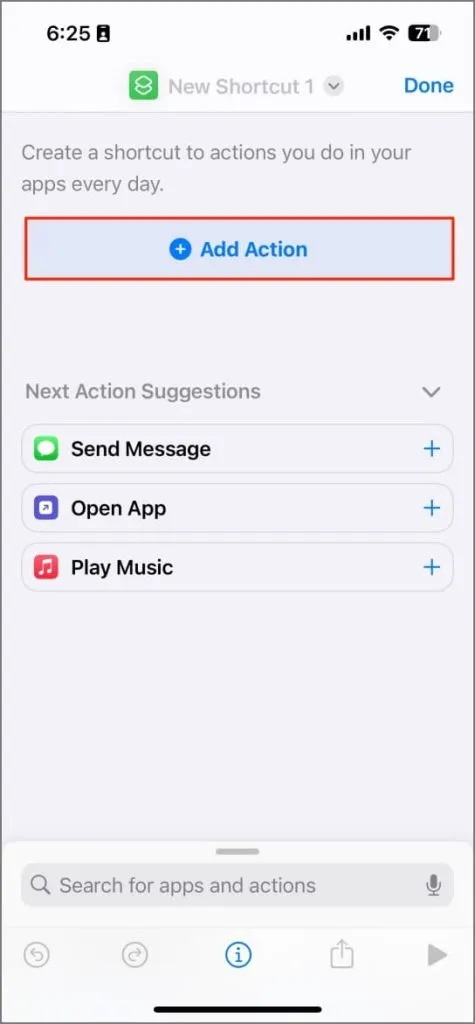
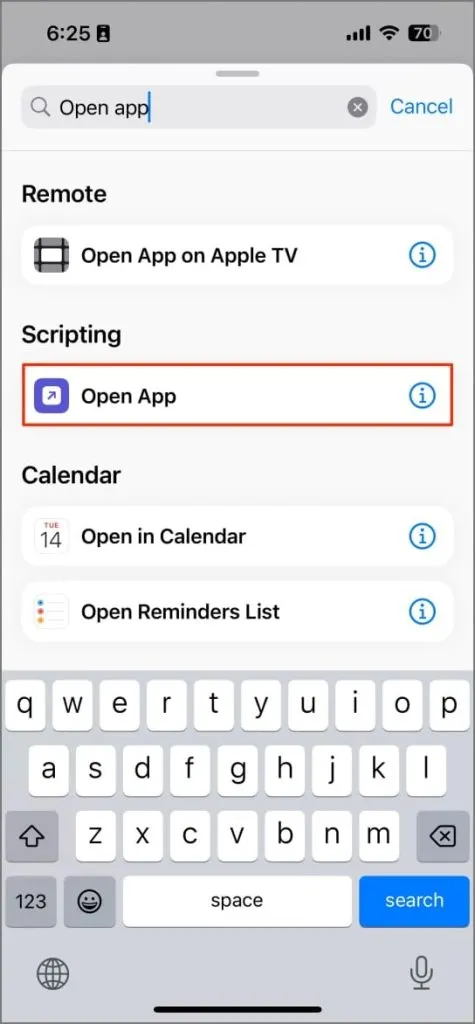
3. Appuyez sur Application et sélectionnez l’application pour laquelle vous souhaitez modifier l’icône. Je souhaite changer l’icône de l’application Instagram, je vais donc la choisir.
4. Appuyez sur l’ icône Partager en bas à droite.
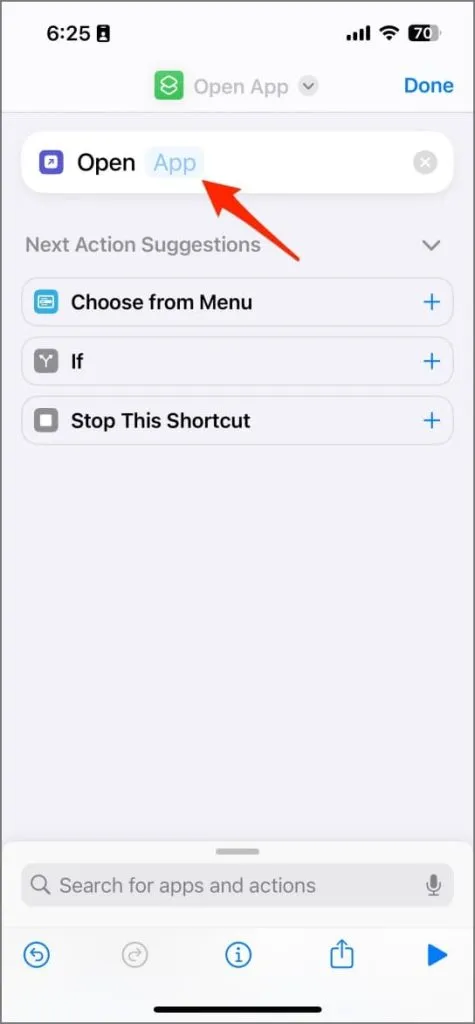
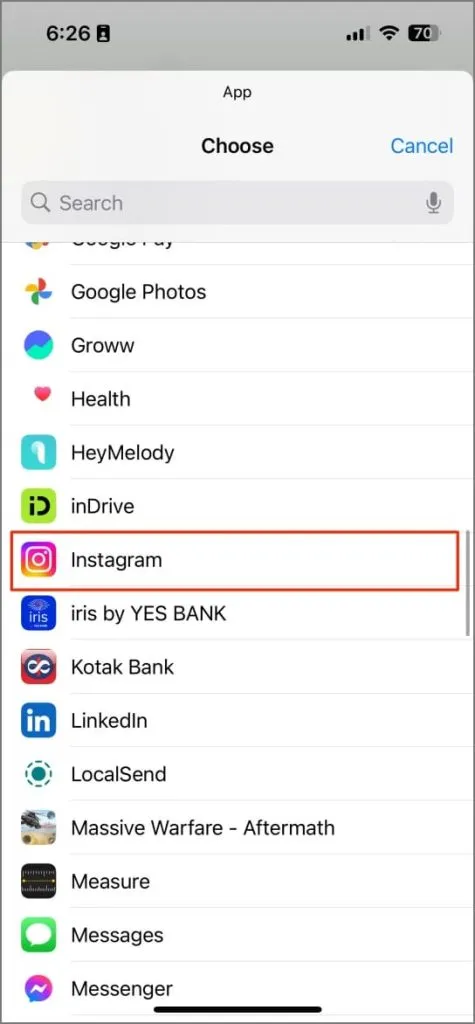
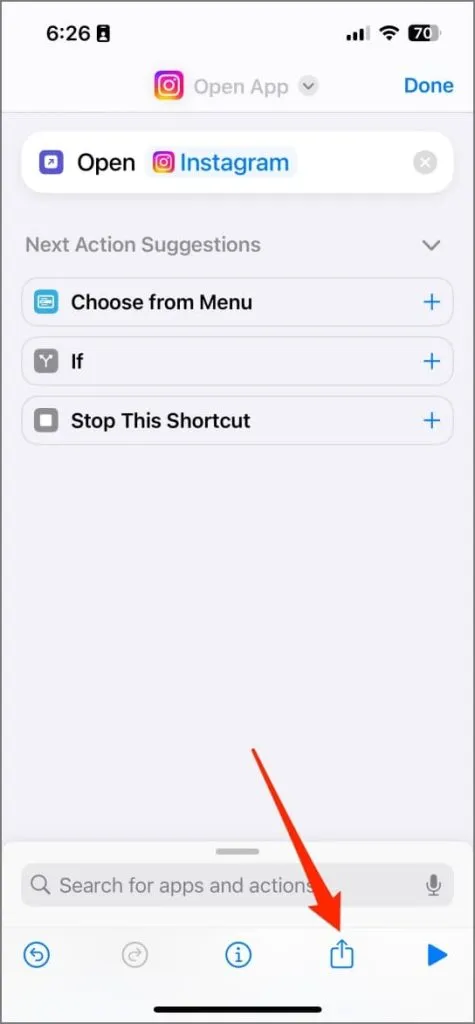
5. Choisissez Ajouter à l’écran d’accueil .
6. Renommez le raccourci en nom de l’application (dans mon cas, Instagram). Ensuite, sélectionnez Icône Galerie > Choisir une photo et sélectionnez l’icône par laquelle vous souhaitez la remplacer.
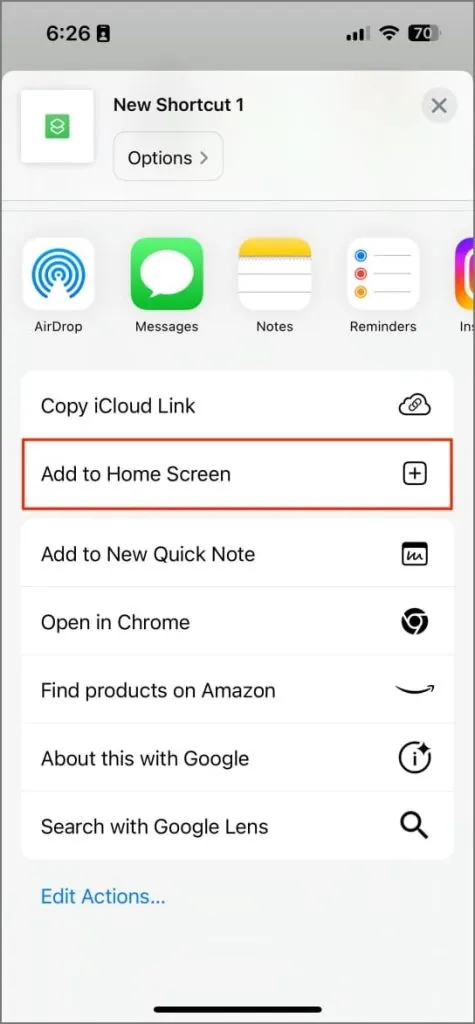
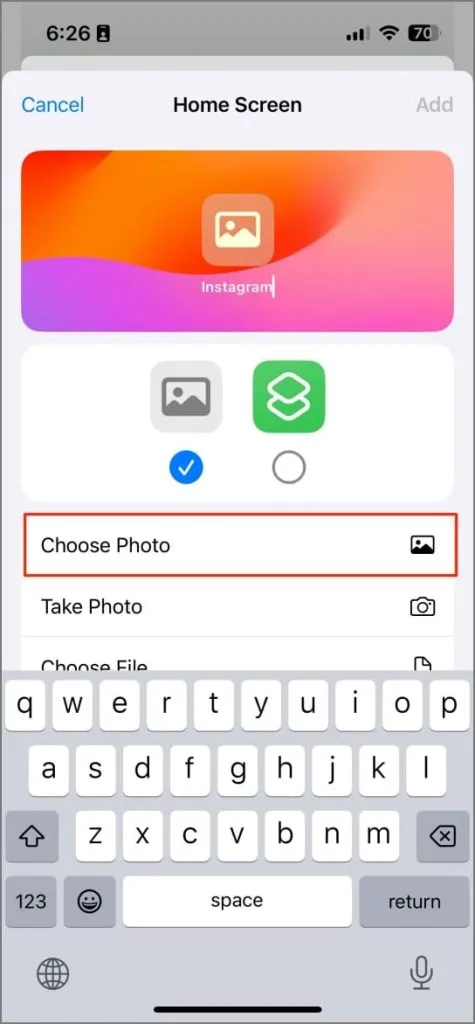
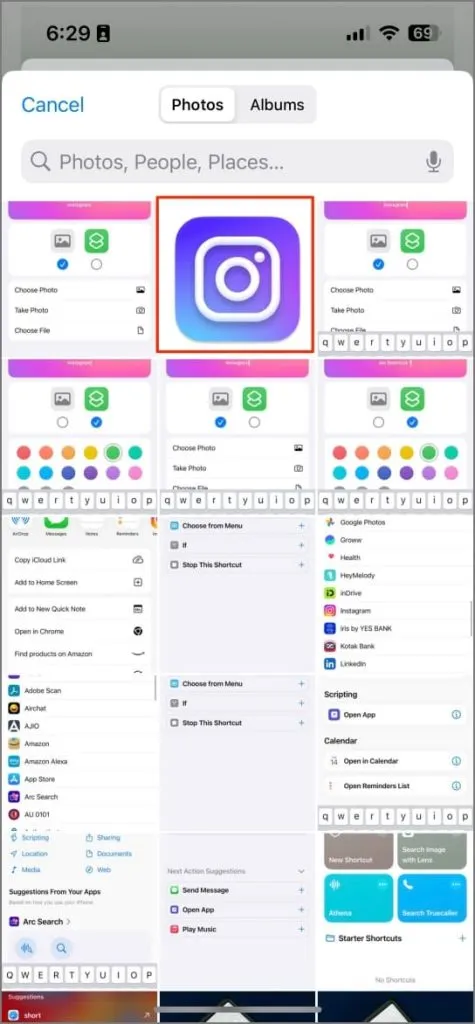
5. Appuyez sur Ajouter dans le coin supérieur droit.
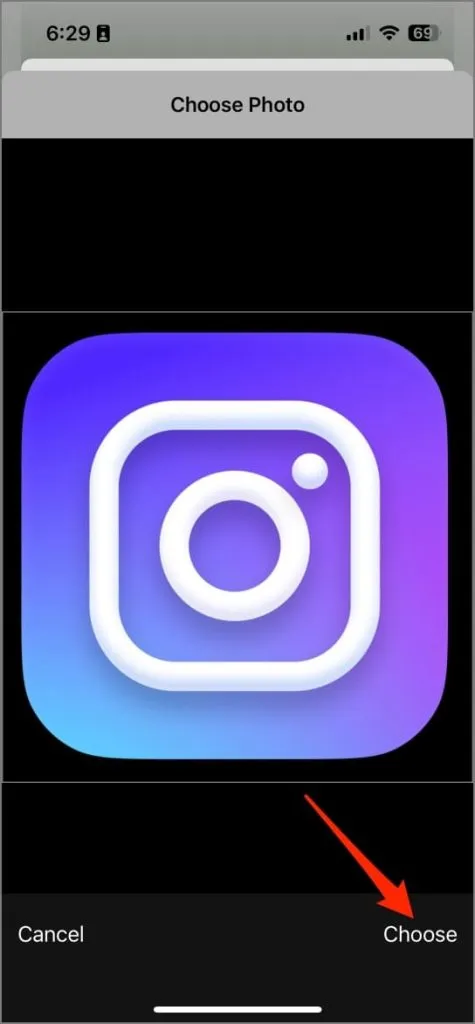
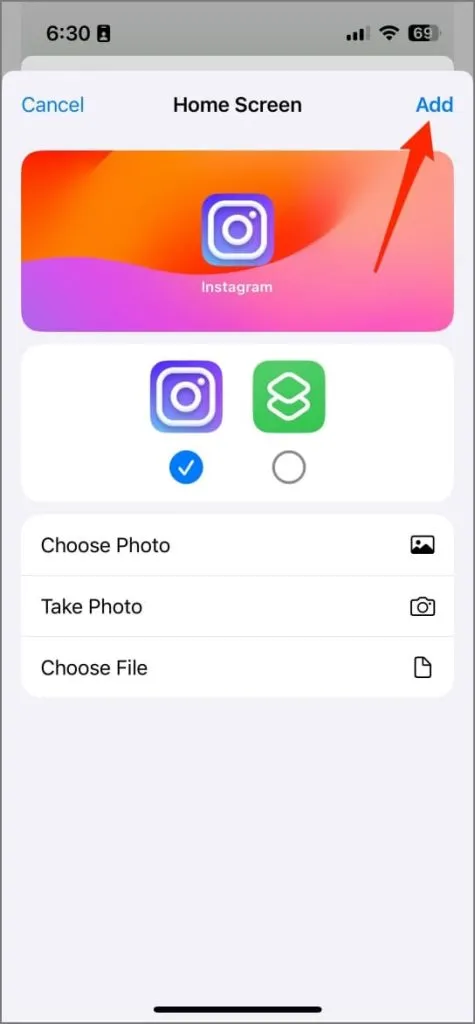
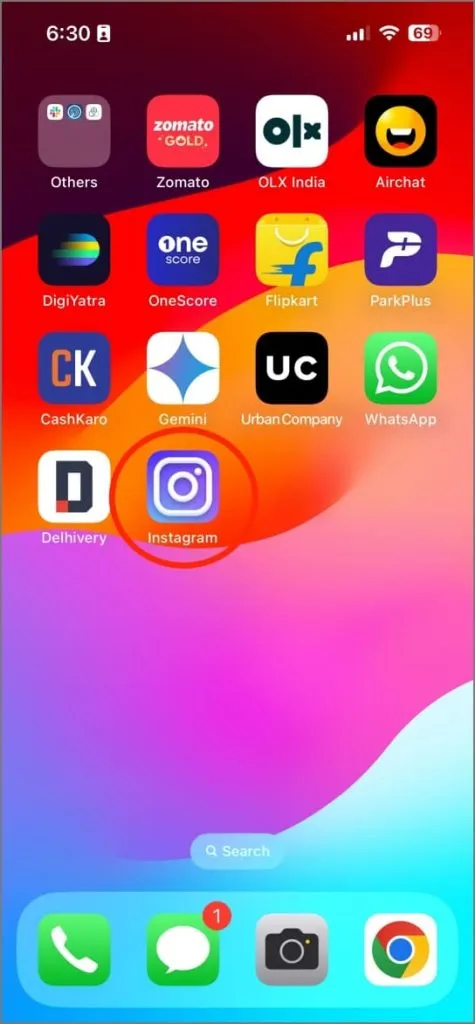
Le voilà. Votre nouveau raccourci d’icône est maintenant sur l’écran d’accueil de votre iPhone.
Meilleurs packs d’icônes gratuits et payants pour iPhone
Maintenant que vous savez comment appliquer des icônes personnalisées aux applications de votre iPhone, voici les meilleures options gratuites et payantes pour télécharger des fichiers d’images d’icônes.
1. Bibliothèque d’icônes Flaticons iOS (gratuite)
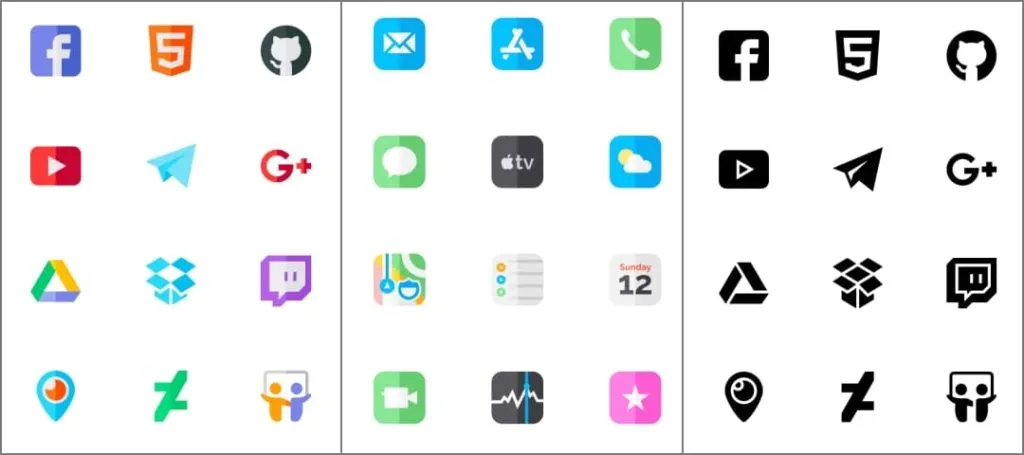
Flaticons dispose d’une bibliothèque gratuite avec des milliers d’icônes parmi lesquelles choisir. Rendez-vous simplement sur leur site Web et parcourez leurs collections d’icônes prédéfinies pour différentes catégories. Vous pouvez également rechercher l’application spécifique que vous souhaitez personnaliser.
Mes favoris personnels sont les icônes plates des réseaux sociaux (elles me donnent de véritables vibrations d’icônes matérielles), les réseaux sociaux remplis (thème noir et blanc) et les logos Apple (nouvelle version des icônes iOS classiques).
Nombre d’icônes : 1000+
2. Bibliothèque d’icônes monochromes iCons8 (gratuite)
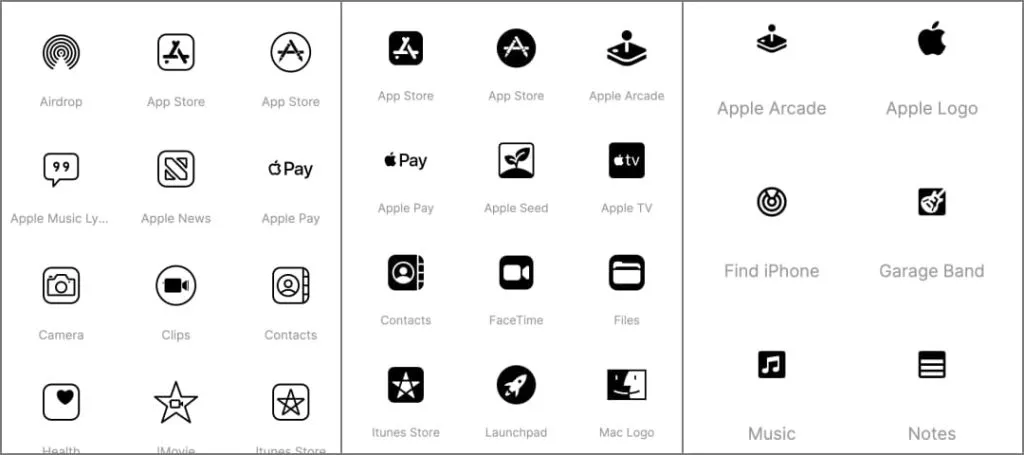
Envie d’un look monochrome élégant pour votre iPhone ? iCons8 propose des centaines d’icônes en noir et blanc à la fois esthétiques et minimales. Choisissez parmi les packs d’icônes iOS 17 Outlined , iOS 17 Filled et iOS 17 Glyph pour créer un look uniforme.
En plus des logos d’applications populaires, vous trouverez également des icônes pour des activités telles que le shopping, les jeux, les transports, les cartes, la messagerie, etc. Ceux-ci peuvent vous sauver la vie si vous ne trouvez pas l’icône d’application spécifique que vous recherchez.
Nombre d’icônes : 1000+
3. Changeur d’icône de l’application Moloka (Freemium)
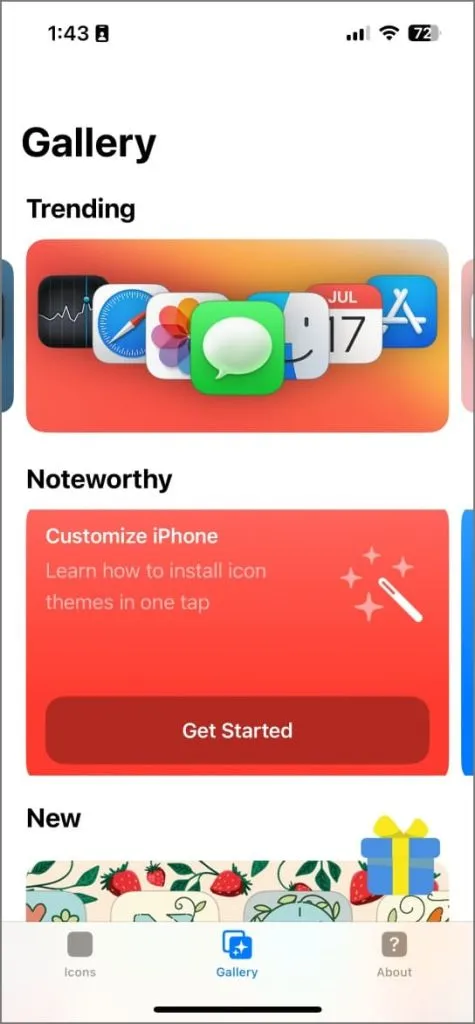
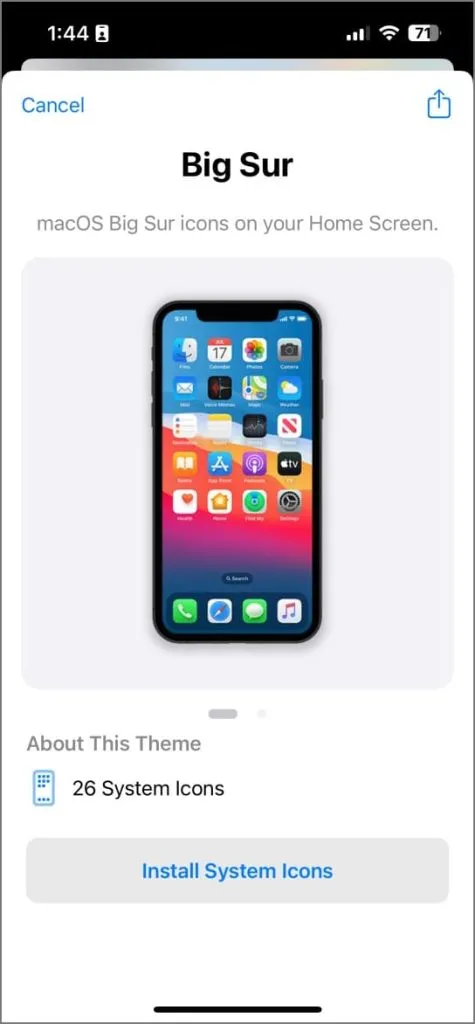
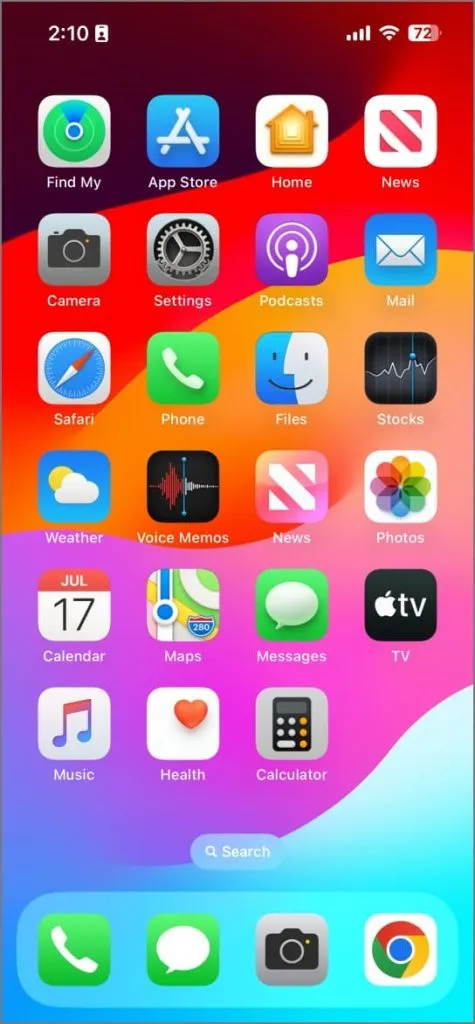
Je ne suis généralement pas fan des applications de création de thèmes d’icônes sur iPhone, car la plupart ne fonctionnent pas correctement ou nécessitent un abonnement obligatoire. Mais Moloka est différent. Il est livré avec plus de 30 thèmes d’icônes préchargés dans différents styles : Saint-Valentin, Halloween, Manga, classiques de Noël, retours en arrière d’iOS 6 et mon préféré, Big Sur.
Pas besoin de créer des raccourcis. Installez simplement l’application, choisissez votre thème préféré dans la galerie et appuyez sur « Installer les icônes système ». Suivez les instructions simples et boum – Moloka crée automatiquement de superbes icônes pour toutes vos applications. Vous pouvez même créer vos propres icônes personnalisées.
Si certains thèmes sont gratuits, certains nécessitent un achat (marqués d’un symbole « + »). Sachez que la plupart des packs ne couvrent que les icônes système et qu’il peut y avoir un léger décalage lorsque vous appuyez sur les icônes en raison de la méthode de raccourci de l’application, ce qui peut être ennuyeux pour certains.
Nombre d’icônes : plus de 30 packs d’icônes, plus de 1 000 icônes
Télécharger : Moloko sur l’App Store
4. Concevoir des icônes minimales de Shack (gratuites)
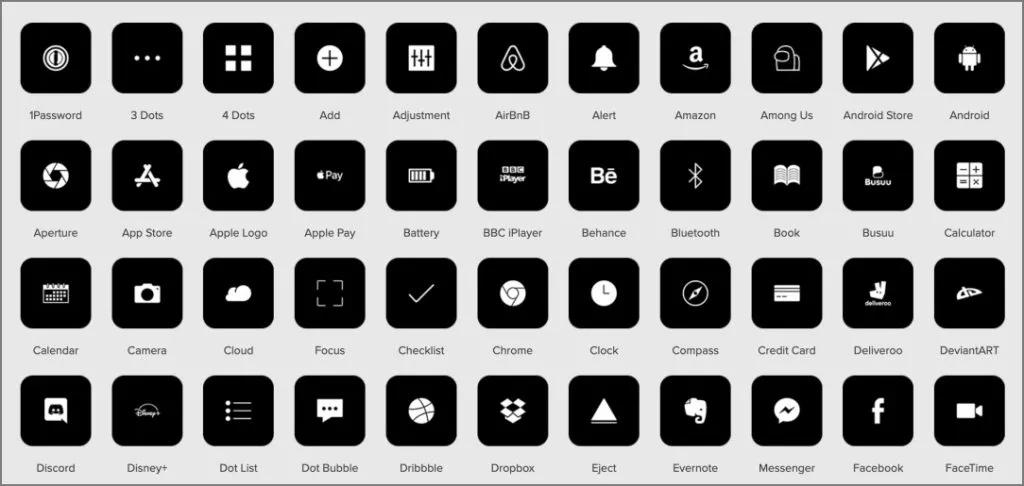
Design Shack propose plus de 150 icônes minimales au thème sombre pour toutes vos applications iPhone préférées, notamment Among Us, Snapchat, Discord, etc. Ces icônes se marient parfaitement aux papiers peints sombres, avec un fond noir avec des logos blancs épurés.
Le pack est mis à jour régulièrement, avec de nouveaux designs ajoutés chaque mois. La version gratuite a toutes les icônes en noir. Un abonnement premium de 9 $ débloque des versions d’icônes supplémentaires en blanc, beige, bleu, violet, rouge et bleu sarcelle.
Nombre d’icônes : 150+
5. Pack d’icônes Felicity Pro iOS (gratuit)
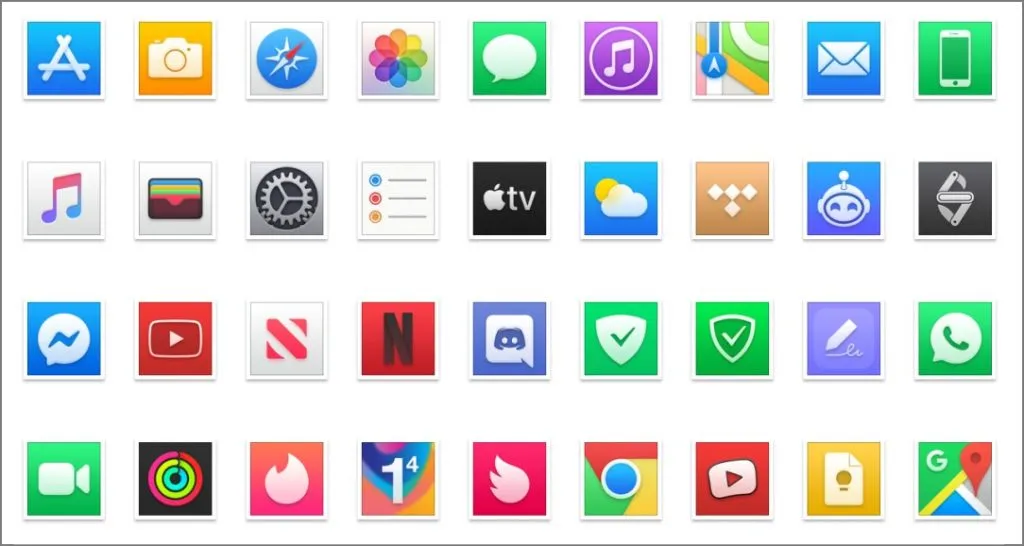
Vous aimez les icônes de votre iPhone, mais souhaitez ajouter une touche de votre propre style ? Felicity Pro vous permet de le faire. Il utilise des icônes iOS d’origine mais avec des ombres plus profondes, des glyphes plus nets et une palette de couleurs plus riche. De cette façon, vous obtenez des icônes personnalisées sans trop vous éloigner du look iOS classique.
Il comporte environ 50 icônes alternatives. Ces icônes alternatives incluent également certaines des époques iOS 9 et 10. Vous les adorerez si vous manquez l’apparence et la convivialité de ces versions antérieures.
Nombre d’icônes : 700+
6. Icônes sur le thème de l’iPhone par Gridfiti (payant, 10 $)
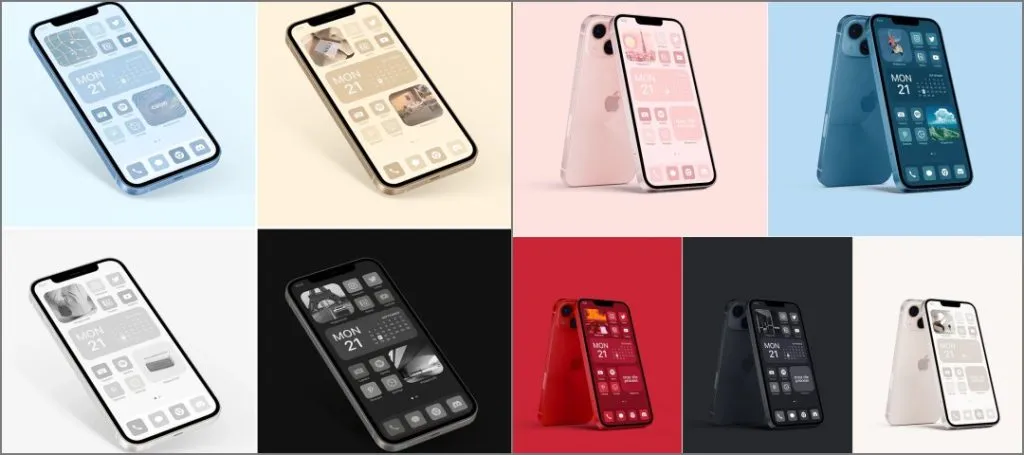
Le nouveau pack d’icônes de Gridfiti est essentiellement constitué d’icônes de couleur iPhone pour vos applications. Ils ont des thèmes basés sur les coloris de l’iPhone 13 et 13 Pro, vous pouvez donc les assortir à votre téléphone ou simplement changer les choses.
Que vous ayez un iPhone rose, bleu, rouge ou noir, ou le modèle emblématique Sierra Blue, Gold, Silver ou Graphite, il existe un pack d’icônes parfaitement assorti. Chaque thème d’icônes comprend 4 nuances et compte plus de 800 icônes.
Notez que chaque pack coûte 10 $ et que chaque coloris est vendu séparément, alors choisissez judicieusement le vôtre.
Nombre d’icônes : 800+
7. Icônes macOS par Elias (gratuit)
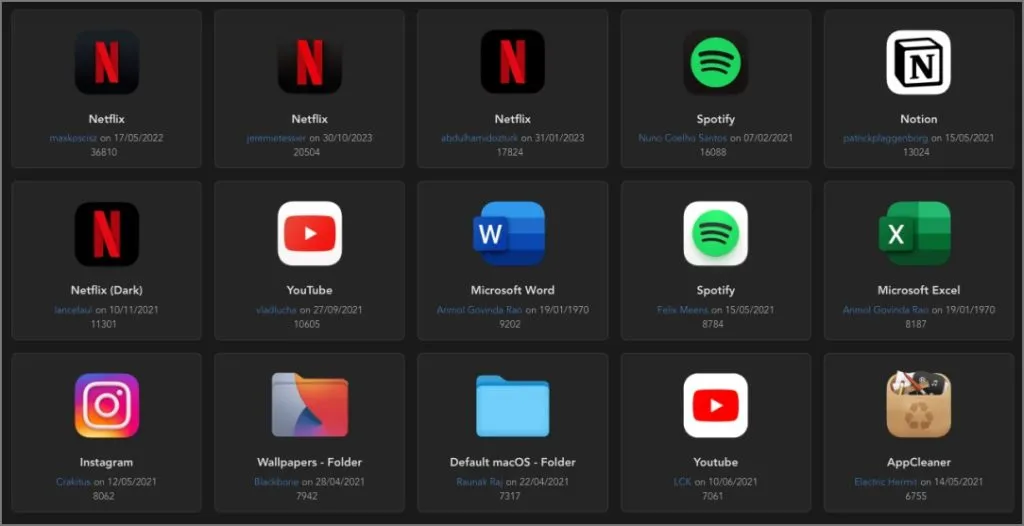
À ne pas confondre avec le nom ; cette bibliothèque d’icônes fonctionne à la fois pour Mac et iPhone. Il propose des icônes pour toutes les applications populaires, avec plusieurs styles et variantes, y compris des options géniales comme Snapchat et Amazon.
En fait, il s’agit de la plus grande bibliothèque d’icônes iOS de cette liste, avec plus de 23 000 icônes gratuites parmi lesquelles choisir. Quelle que soit l’application que vous utilisez, il existe probablement une icône sympa pour celle-ci.
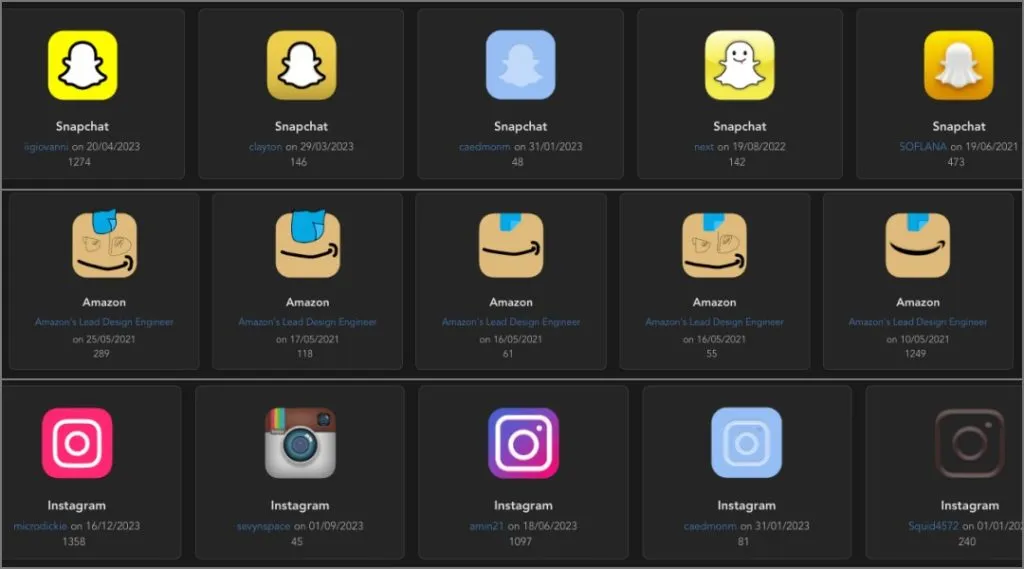
Nombre d’icônes : 23 000+
8. Icônes de conception Gyan Handcut pour iOS (payant, 2 $)
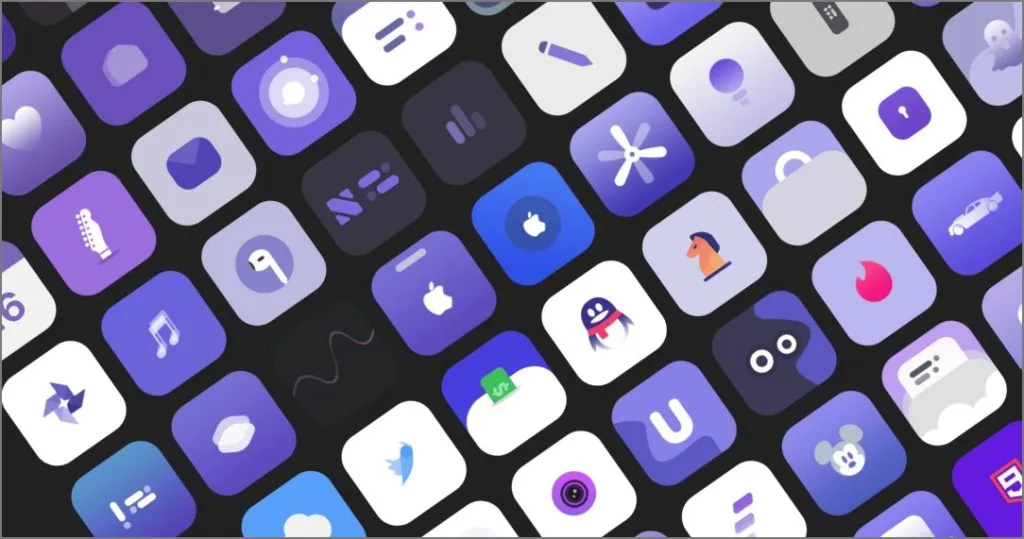
Je surfais sur Reddit en essayant de trouver un pack d’icônes unique mais subtil pour mon iPhone. Il y avait beaucoup d’options sympas, mais Gyan a attiré mon attention avec sa belle utilisation du violet dans différentes nuances. Il existe plus de 240 icônes avec plus de dix versions alternatives. Vous trouverez des icônes pour de nombreuses applications populaires, notamment Fiverr, Tinder, Google Keep, Walli, etc.
Le développeur promet de mettre à jour le pack d’icônes chaque mois. Vous pouvez également demander jusqu’à 10 icônes pour les applications que vous utilisez. Pour 2 $, c’est l’un des packs d’icônes les plus élégants, surtout si vous utilisez un iPhone violet ou rose.
Nombre d’icônes : 240+
9. Liaca Dark Glyphs pour iOS (payant, 2 $)
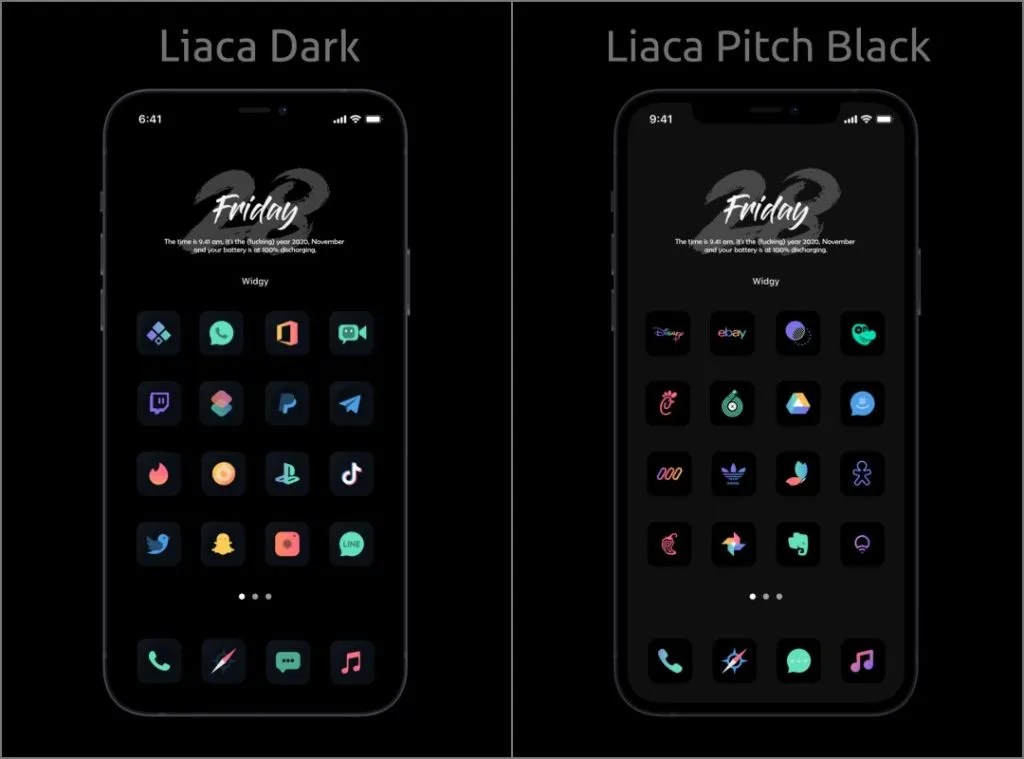
Liaca Dark, développeur de Gyan, apporte une touche d’Android à votre iPhone avec des glyphes colorés sur fond sombre. Une excellente option si vous souhaitez modifier l’apparence de votre iPhone.
Avec une vaste bibliothèque allant jusqu’à 1 500 icônes, il couvre toutes les applications iOS courantes (Paramètres, Appareil photo, Photos, Notes, Safari, etc.) et les applications tierces populaires. Et pour les amateurs de noir OLED, il y a Liaca Pitch Black, une version noire pure de ce thème.
Nombre d’icônes : 1500+





Laisser un commentaire